Ha nem tudsz összejönni barátaiddal vagy családoddal, akkor inkább a Spotify virtuális zenehallgatás funkcióját használhatod. Ezzel öt Spotify-felhasználó hallgathatja egyszerre ugyanazt a dalt vagy podcastot.
A Spotify csoportos hallgatási funkciója pusztán a hallgatásra szolgál – nem cseveghetsz egymással, miközben hallgatod, de a virtuális buliban minden felhasználó lejátszhatja, szüneteltetheti, kihagyhatja, és hozzáadhatja a saját tartalmat, hogy minden tag meghallgathassa. Mindannyiuknak szüksége lesz egy Spotify Premium-előfizetésre, hogy kihasználja ezt a funkciót, valamint a Spotify mobilalkalmazásra Android, iPhone, vagy iPad.
Tartalomjegyzék
Spotify csoportos munkamenet létrehozása
Új Spotify-csoportos munkamenet létrehozásához (ahogy ezeket a virtuális hallgatási partikat hívják), először el kell kezdenie hallgatni egy dalt vagy podcastot a mobilalkalmazásban. Ezek a lépések működni fognak az Ön számára, függetlenül attól, hogy Android, iPhone vagy iPad készüléket használ.
Ha zenét vagy podcastot játszik le a Spotify alkalmazásban, koppintson az „Elérhető eszközök” ikonra a bal alsó sarokban.
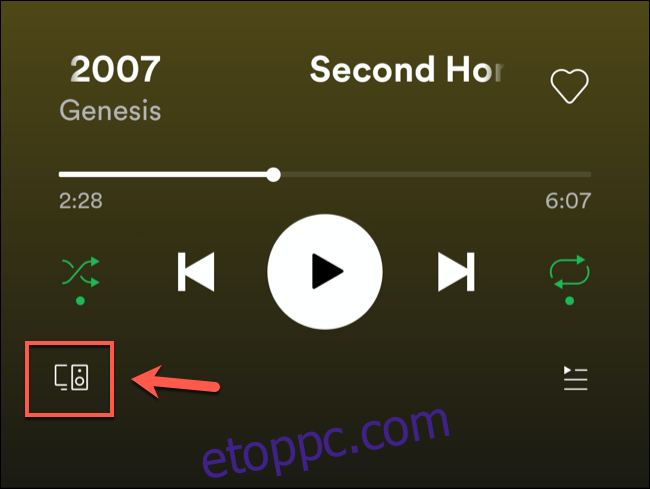
Ekkor megjelenik az elérhető eszközök listája, amelyeken lejátszhatja Spotify-tartalmát. Ha azonban prémium előfizető vagy, akkor egy új lehetőség is megjelenik a csoportos munkamenet indítására.
Ehhez válassza a „Munkamenet indítása” gombot.
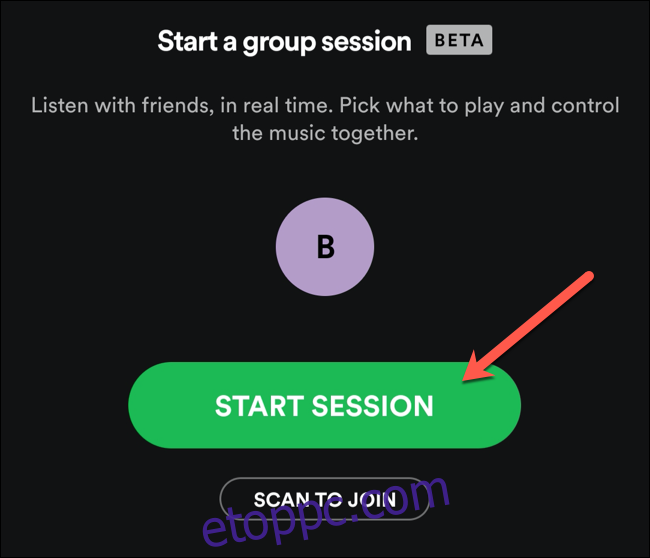
Ezzel új csoportos munkamenetet indít a többi Spotify-felhasználó számára. Más felhasználók is csatlakozhatnak a munkamenethez, ha megosztják velük a különleges meghívókódot.
Ha a másik felhasználó a közelben van, közvetlenül beolvashatja a csoportos munkamenet kódját a menü alján. Az „Ismerősök meghívása” elemre koppintva is megoszthatja kódját, amelyet aztán megoszthat egy harmadik féltől származó üzenetküldő szolgáltatáson keresztül az eszközén.
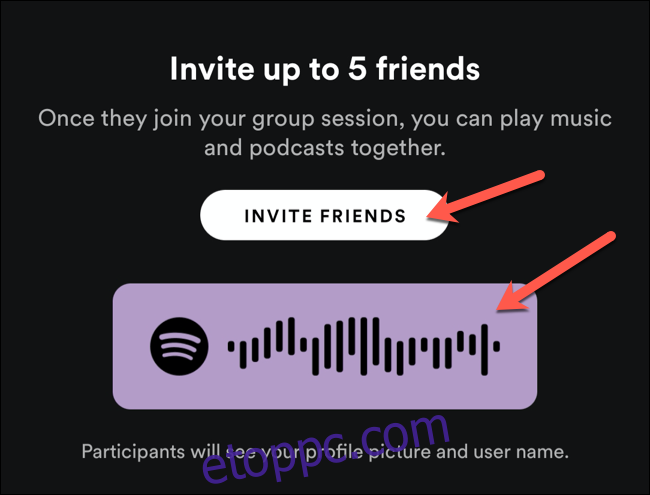
Alternatív megoldásként érintse meg a „Hivatkozás másolása” lehetőséget a megosztási menüben egy speciális megosztási hivatkozás másolásához, amelyet más felhasználók használhatnak a munkamenethez való csatlakozáshoz. Ez lehetővé teszi a távoli felhasználók számára, hogy csatlakozzanak ugyanahhoz a csoportmunkamenethez.
Ezt a linket ezután manuálisan megoszthatja más Spotify-felhasználókkal, hogy csatlakozzanak hozzájuk.
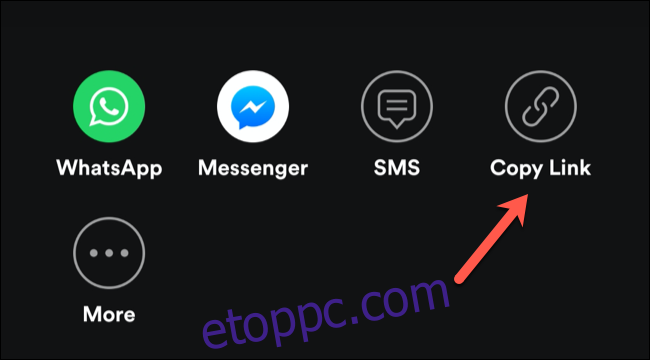
Csatlakozás egy meglévő Spotify csoportos munkamenethez
Ha csatlakozni szeretne egy meglévő csoportos munkamenethez, először zenét vagy podcastot játszhat le a Spotify alkalmazásban.
A lejátszás menüben válassza ki az „Elérhető eszközök” ikont a bal alsó sarokban.
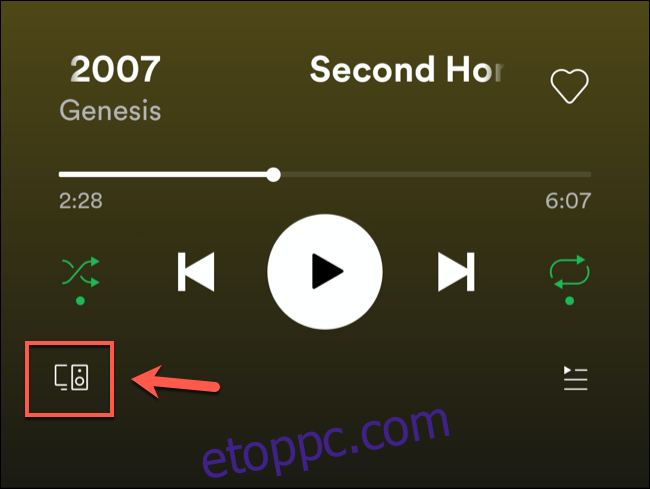
A „Csoportos munkamenet indítása” részben érintse meg a „Beolvasás a csatlakozáshoz” gombot, közvetlenül a nagyobb Munkamenet indítása gomb alatt.
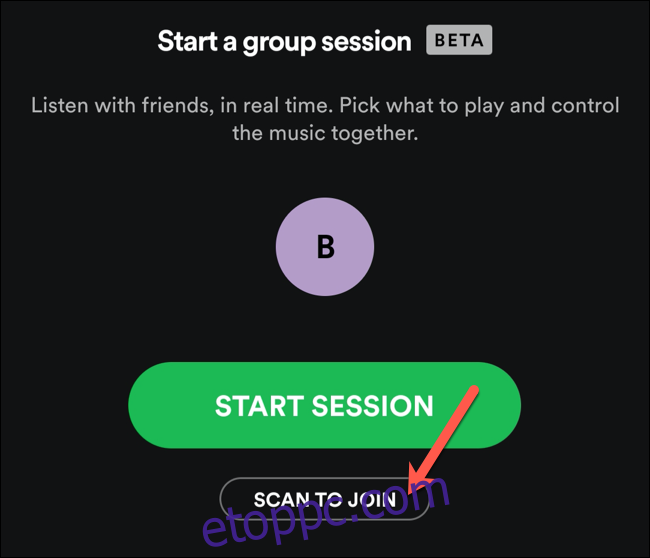
Ha a csoportmunka másik tagja van a közelben, eszköze kamerájával közvetlenül beolvashatja a kódot.
Ez csak a közeli felhasználók számára működik. Ha távolról szeretne csatlakozni egy munkamenethez, akkor megosztott hivatkozást kell használnia.
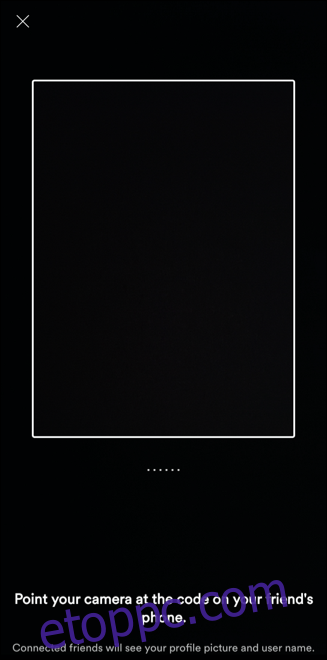
Ha a felhasználó küldött Önnek egy megosztási linket, a linkre kattintva megnyílik a Spotify alkalmazás, és megkérdezi, hogy szeretne-e csatlakozni a munkamenethez.
Koppintson a „Csatlakozás a munkamenethez” elemre a csoportos hallgatáshoz, vagy a „Nem most” elemre, ha el szeretné utasítani a meghívást.
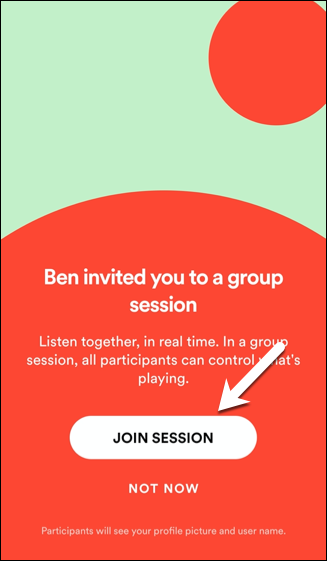
Miután csatlakozott egy munkamenethez, a Spotify fő lejátszási képernyőjének lejátszásvezérlői vezérlik a munkamenetet. Minden felhasználó tetszés szerint hozzáadhatja, eltávolíthatja, leállíthatja, lejátszhatja vagy kihagyhatja a tartalmat, szabályozva a lejátszást az összes csatlakoztatott csoporttag számára.
Spotify csoportos munkamenet befejezése
Ha be szeretne fejezni egy csoportos munkamenetet, nyissa meg a Spotify alkalmazást, jelenítse meg az éppen lejátszott dalt vagy podcastot, majd koppintson az „Elérhető eszközök” ikonra.
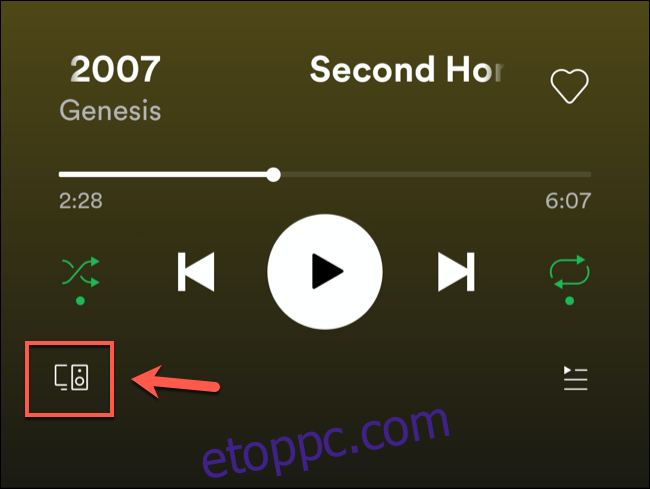
A „Csatlakozás egy eszközhöz” menüben érintse meg a „Munkamenet vége” gombot.
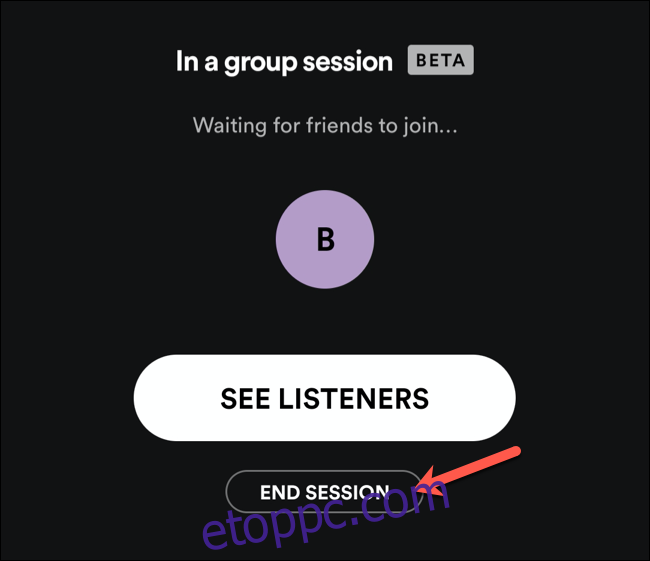
Meg kell erősítenie, hogy le kívánja fejezni ezt a munkamenetet – ezzel az összes csatlakoztatott felhasználó számára is befejeződik. Válassza a „Megerősítés” gombot a választás megerősítéséhez.
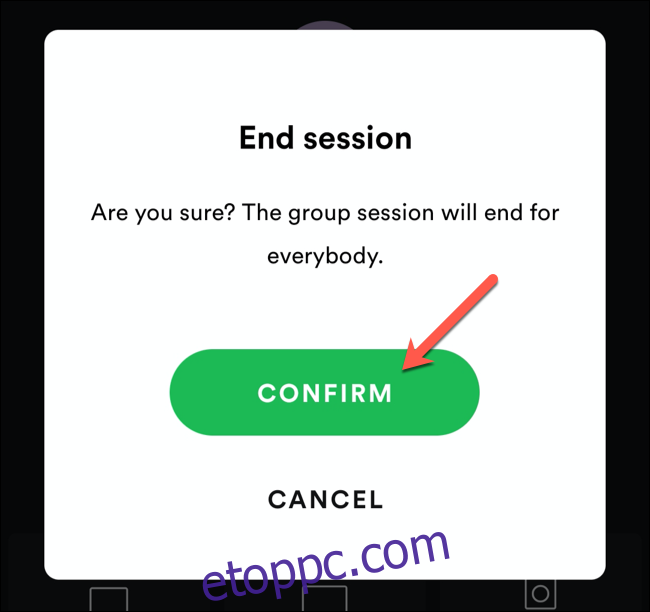
A megerősítést követően a csoportos foglalkozás véget ér. Ha folytatni szeretné a Spotify-tartalom hallgatását más felhasználókkal, új munkamenetet kell létrehoznia.
